A
Google Táblázatok a Google egyik legerősebb terméke és az egyik legfontosabb megoldás az internetes táblázatkezeléshez és adatkezeléshez. A dobozból azonban vannak gyenge pontjai - egyet, amelyeket ebben a cikkben tárgyalunk.
Szerencsére a Sheets támogatja az olyan egyedi funkciókat és képleteket, amelyek segítik e hiányosságok kiküszöbölését. Ha a felhasználók hozzáértőek a képletekhez, vagy képesek egy kicsit megtenni az scripting -t, a Táblázatok olyan nagy teljesítményűek lehetnek, mint amennyit készítenek.
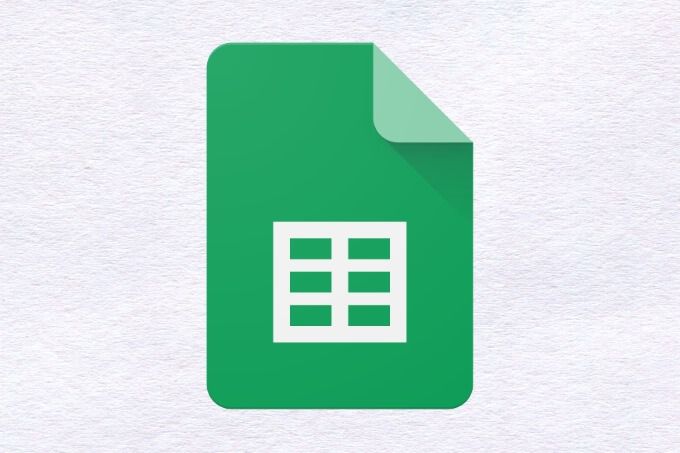
Egy speciális funkció, amelyet a Sheets nem A natív támogatás az a képesség, hogy a Google Táblázatokban ismétlődéseket találjon - akár duplikált adatok cellákban, akár sorokban. Noha a másolatos bejegyzések gyors eltávolításának módja az Adatmenüben található Másolatok eltávolításaopcióval lehetséges, ezeket a másolatokat nem lehet elkülöníteni. A jó hír az, hogy erre van mód.
Ebben a cikkben tárgyaljuk meg, hogyan találhatunk másolatokat a Google Táblázatokban a feltételes formázás előnyeinek kihasználásával.
Mi a feltételes formázás a Google Táblázatokban?
A feltételes formázás olyan szolgáltatás, amely sok táblázatkezelőben megtalálható, amely lehetővé teszi a felhasználó számára, hogy szöveges és más vizuális formázást alkalmazzon egy cellára bizonyos feltételek alapján. .
Például, ha a felhasználó egy táblázat segítségével rögzíti a havi költségvetését, egy pillanat alatt meg akarja tudni, ha meghaladja az 500 dolláros kiadási korlátot. A táblázat oszlopában, ahol a havi összeg megegyezik, egy feltételes formázási szabályt félkövér sorokra állíthatunk be, ha az értéke 500 dollár felett van, így könnyen megfigyelhető, hogy hol történt.
In_content_1 összes: [300x250] / DFP: [640x360]->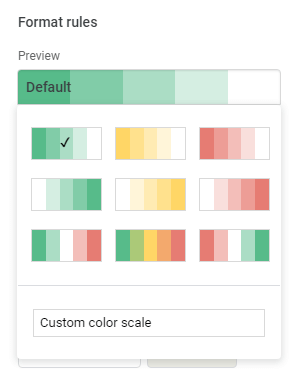
A Google Táblázatokban a feltételes formázás lehetővé teszi a felhasználók számára, hogy a formázást az előre beállított szabályok hosszú listája alapján vagy egy egyedi képlet beírásával alkalmazzák. A formázási stílus változtatásai között szerepel a vastag betű, dőlt betű, aláhúzás, áthúzás, a szöveg színe és a cella színe.
Ezenkívül a felhasználók színskálát használhatnak egyetlen szín helyett, és meghatározzák a minimális és maximális értéket, valamint a hozzájuk tartozó színeket az automatikus színméretezéshez.
Feltételes formázás használata a duplikált sorok kereséséhez a Google Táblázatokban
Bárki, aki hosszú adatlapon dolgozik, a duplikált bejegyzések olyan problémává válhatnak, amely időnként megszakítja a dolgok áramlását. Előfordulhat, hogy a felhasználók nem csak törlik ezeket az adatokat, amelyeket a Sheets natív módon támogat, hanem elemzik és dolgoznak vele.

Ez egy lehetséges képlet feltételes formázással történő használata. Ennek első lépése annak a teljes oszlopnak a kiemelése, amelyben meg kell keresni a másolatokat, ha rákattint a fölött lévő oszlopcímkére.
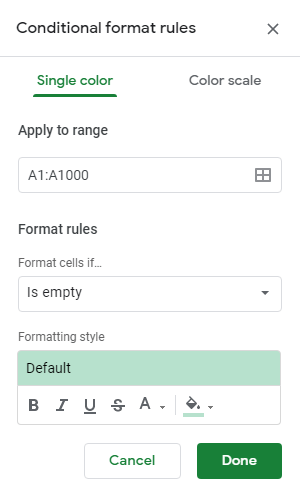
A kiemelés után kattintson a jobb gombbal, és válassza a Feltételes formázás. Ezzel megjelenik az ablak jobb oldalán egy panel, amely feltünteti a feltételes formázási szabályokat. A kiválasztott oszloptartományt előre kitölti a Apply to rangemezőbe, tehát nem kell megérinteni.
Ezután kattintson a Szabályok formázása, hogy ezt a feltételt Egyéni képlet-re változtassa. Ezt követően a legördülő menü alatt megjelenik egy szövegmező, és a következő képletet kell megadni:
= countif (A: A, A1)>1
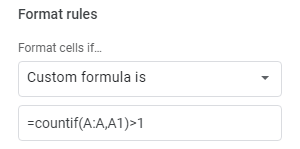
Ugyanakkor módosítani kell azt, hogy az „A” összes példányát lecserélje az oszlop betűjére, amelyre a Google Táblázatokban duplikátumokat keresnek, és amelyek megjelennek a Alkalmazás tartománybamezőben.
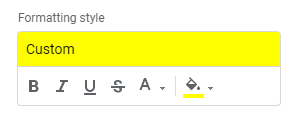
Az utolsó lépés a formázás beállítása az összes sor cellájára, amely egynél többször talált adatokat tartalmaz. Nagy adathalmaz használata esetén a legjobb formázási lehet a kitöltési szín. Használata révén egy fényes és észrevehető szín, például a sárga, a meleg rózsaszín vagy a lime zöld valóban kiemelkedik, és lehetővé teszi, hogy görgetés közben egy pillanat alatt észrevegye a másolatokat.
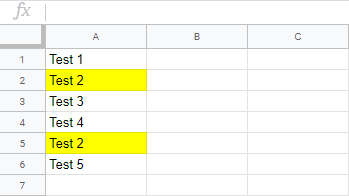
Most, minden sor, amely tartalmazza legalább egy másik sorban található adatokat kiemelünk vagy formázunk, a választott módon. Ha az ismétlődő sorokat törli, akkor a fennmaradó egy sor feltételes formátumát automatikusan eltávolítja.
Feltehetjük a kérdést: „Miért lehet átmenni ezen a problémán, ha a Google két egyszerű kattintással támogatja a másolat eltávolítását?” Nos, ez a rendszer rugalmatlan és tökéletlen. Például nincs mód megváltoztatni a törölt másolatokat. Egyes felhasználók az első példány törlését, míg mások az utolsó - a Google nem ad lehetőséget, és eltávolítja az összes másodpéldányt, csak az elsőt.
Ennek az egyszerű feltételes formázási szabálynak a felhasználásával a felhasználó teljes mértékben ellenőrzi a másolatok kezelését. oly módon, hogy ne kockáztassa megtörni a lapot. A legjobb az, hogy a feltételes formázás teljesen dinamikus, ezért soha nem kell eltávolítania a formázást, ha úgy dönt, hogy valamilyen módon eltávolítja az összes másolatot.
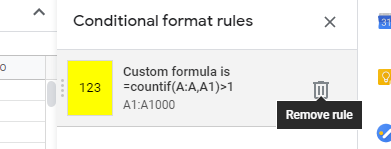
Ha azonban a feltételes formázási szabály valaha is fennáll törölni kell, olyan egyszerű, mintha a Formátummenüre kattint, majd a Feltételes formázásmenüpontra kattint, amely ugyanazt a jobb oldali menüt jeleníti meg, mint korábban. A felhasználók vigye a kurzort az éppen létrehozott egyéni képletet ábrázoló sor fölé, majd kattintással eltávolíthatják a látható szemétkosár ikont.
Ha a Google Táblázatok natív lehetősége az ismétlődések megtalálására az eltávolításuk érdekében, nem elég erőteljes, vagy oly módon olvassa be az adatokat, amelyeket nem engedhet meg magának, az ebben a cikkben kiemelt egyszerű egyéni képlet lehetővé teszi a felhasználók számára, hogy az ügyeket saját magukba foglalják. kezek.
Van kérdése vagy megjegyzése az e feltételes formázási szabály használatával kapcsolatban? Ha igen, kérlek, hagyj meg nekünk egy megjegyzést az alábbiakban.